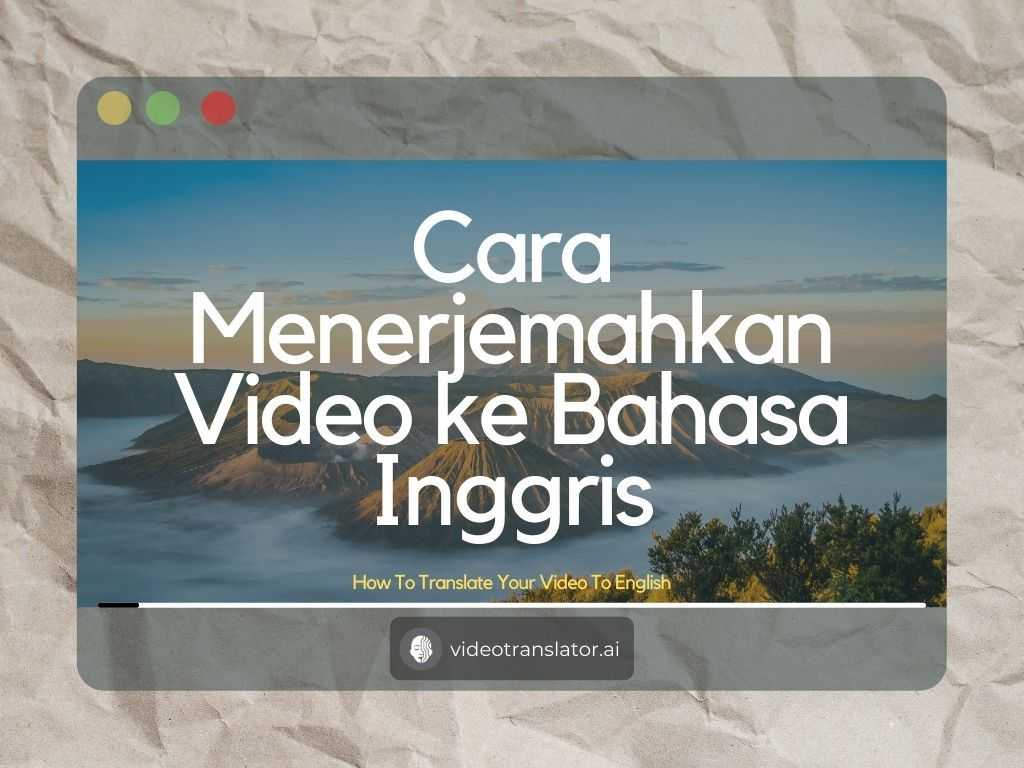Halo, semuanya!
Bulan lalu, kita baru aja nulis review tentang video editor Splice.
Aplikasi Splice ternyata berguna banget dan kami memberikan bintang 4 dari 5.
Kami masih nyari editor video lain untuk iphone yang lain dan kali ini kami bakalan membuat review tentang Vixer!
Apa Itu Video Editor Vixer Video?
Vixer adalah editor video yang bisa melakukan:
- Memotong, mengganti kecepatan, dan mengganti ukuran video.
- Menambahkan tulisan, filter, musik, penyulihan suara dan bingkai video.
- Melakukan pengaturan video
Vixer Pro
Seperti banyak editor video lain di luar sana, Vixer juga memiliki versi berbayar yang memungkinkan kalian untuk:
- Menggabungkan beberapa video.
- Akses tak terbatas ke semua musik.
- Akses tak terbatas ke semua filter.
- Akses tak terbatas ke semua pengaturan.
- Akses tak terbatas ke semua bingkai.
- Akses tak terbatas ke semua pengaturan tulisan.
- Mengekspor video 4K.
Harga Vixer Pro
Di tahun 2021, Vixer mengenakan biaya $39,99 /tahun atau $9,99/bulan. Harganya bakalan beda-beda tergantung lokasi kalian.
Download Vixer disini.
Apa Yang Akan Kami Ulaskan
Karena kami akan membahas versi gratis dari aplikasi ini, maka kami hanya akan membahas apa yang aplikasi ini klaim bisa mereka lakukan, seperti:

- Memangkas, Mempercepat, dan Memotong video
- Menambahkan Teks, Filter, Musik, Penyulihan Suara, dan Bingkai
- Pengaturan video
Let’s go!
Memulai Proyek Baru Menggunakan Aplikasi Vixer
Waktu kalian membuka aplikasi ini, kalian bakalan bisa membuat proyek baru. Prosesnya sederhana; Kalian cuman perlu memilih video dan klik berikutnya. Kemudian, kalian bakalan diarahkan ke platform pengeditan.

Sayangnya, kalian nggak bisa nambahin nama ke proyek kalian.
Oh iya, kalian cuman bisa ngegabungin 2 video atau lebih di versi berbayar. Atau, dengan kata lain, versi gratis nggak ngegabungin ngedit 2 video jadi 1.
Memangkas, Mempercepat, Dan Memotong Video Di Vixer
Memangkas Videos
Menurut kami, cara memangkas video lumayan simpel dengan aplikasi ini.
Kalian bukan cuman bisa memotong video kalian, tapi juga bisa membagi video kalian menjadi beberapa bagian.
Dengan begini, video kalian yang udah dipotong bisa dibagi-bagi ke berbagai posisi di timeline proyek.

Saat mencoba fungsi pemangkasan, kami nyadar kalau Vixer itu nggak punya tombol undo, jadi bakalan susah kalau kalian nggak sengaja buat error pas lagi ngedit video.
Mengatur Kecepatan Video
Menyesuaikan kecepatan video kalian di Vixer juga mudah.
Kalian bisa menyesuaikan kecepatan setiap video satu per satu, atau memilih untuk menerapkan kecepatan ke semua video.

Vixer memungkinkan kalian untuk menyesuaikan kecepatan hingga 12 kali kecepatan aslinya.
Memotong Video
Vixer memberikan 7 dimensi pemotongan yang berbeda, dari persegi, feed, story, 3:4, 4:3, 16:9, sampai 5:4.

Kalian juga bisa memutar atau membalikkan video kalian dan mengisi atau menyesuaikannya dengan bingkai.
Tapi, kalau kalian udah milih buat memotong video kalian, nih, semua video-video kalian yang lainnya bakalan kepotong juga.
Jadi, kalau kalian punya 10 video, ya sepuluh-sepuluhnya bakalan kepotong.
Menambahkan Teks, Filter, Musik, Penyulihan Suara, Dan Bingkai
Menambahkan Teks Ke Video
Menurut kami, Vixer ini bagus banget buat nambahin teks ke video kalian.
Pas kami nyoba Splice, kami agak susah buat nambahin tulisan ke video.
Sedangkan untuk Vixer, aplikasi ini bisa mengatur ukuran tulisan dan juga jarak antar tulisan dan paragraf.
Bukan cuman itu, kalian juga dikasih 3 font gratis seperti Roboto, Amiri, and Handmade.

Kalian juga bisa nambahin background ke tulisan kalian, kayak di TikTok sama Instagram.
Satu-satunya kekurangan Vixer yaitu kalian nggak bisa memperbesar timeline proyek kalian, jadi buat ngatur waktu kapan tulisannya muncul agak susah.
Menambahkan Filter Ke Video
Versi gratis Vixer memberikan 6 filter gratis.Kalian bisa menyesuaikan kapasitas filter dan memilih apakah kalian hanya ingin menerapkan filter ke satu video atau menerapkannya ke semua video.

Tentu saja, berlangganan Vixer Pro memungkinkan kalian untuk mengakses lebih banyak filter.
Menambahkan Musik Ke Video
Vixer memiliki perpustakaan musik dengan banyak lagu yang bisa dipilih. Tapi, sama seperti kebanyakan editor video… fungsi ini cuman untuk pengguna Pro.

TAPI, kalian bisa milih buat nambahin musik kalian sendiri atau dari iTunes. Kalau kalian nambahin lagu dari iTunes, ya yang pastinya kalian harus beli dulu lagunya.
JKalau kalian nambahin musik kalian sendiri, kalian bisa mengedit volume, memangkas durasinya, dan juga menambahkan efek seperti fade in dan fade out.
Menambahkan Penyulihan Suara Ke Video
Untuk menambahkan penyulihan suara, kalian harus menekan ikon mikrofon di bawah ikon musik. Akan ada hitungan mundur di layar dan kalian bisa mulai berbicara setelah audio direkam.

Tapi, fungsi ini ada kelemahannya… Kalau kalian udah selesai merekam audio, kalian nggak bisa nambahin penyulihan suara lagi. Jadi, kalau kalian salah buat kesalahan pas nambahin suara, ya mau nggak mau harus buat lagi.
Menambahkan Bingkai Ke Video
Buat kalian yang suka ngatur dimensi video yang salah, ini berguna banget.
Untuk platform yang berbeda, misalnya Intagram sama Facebook, dimensi video yang mereka tentuin juga berbeda. Jadi, misalnya video yang udah kita edit itu sizenya 4:3, tapi di instagram sizenya beda
Nah, dengan nambahin bingkai, kalian bisa membagikan video kalian tanpa harus ngedit lagi.
Dengan Vixer, kalian bisa milih berbagai macam bingkai. Mulai dari original, kotak, story atau feed.
Jadi, walaupun video kalian dalam format landscape, tapi masih bisa di share di Insta Story tanpa memotong sebagian video kalian.

Untuk menyesuaikan ukuran video, kalian harus menggeser garis di layar.
Oh ya, kalian juga bisa memilih warna bingkai loh!
Melakukan Pengaturan Video Di Vixer
Iya, Vixer bisa melakukan pengaturan dibawah ini:
- exposure
- contrast
- highlights
- shadows
- saturation
- vibrance
- tint
- temperature
- fade
- sharpen
Tapi… disini kami kecewa…
Soalnya cuman bisa digunakan oleh pengguna PRO…
Mengekspor Hasil Editan Kalian Dari Vixer
Vixer memungkinkan kalian untuk menyimpan video menjadi 4 kualitas berbeda: Ultra HD - 4K (hanya untuk pengguna PRO), Full HD - 1080p, HD - 720p, and Large - 540p.

Kalau kalian nggak pengen ekspor ke perpustakaan galeri, kalian juga bisa langsung membagikan video ke Instagram Story, Feed, iMessage, dan E-mail.
Hal Positif Dari Menggunakan Vixer

- Pengalaman memotong dan mengiris video yang mulus.
- Kalian bisa menyesuaikan hingga 12 kali kecepatan video.
- Bagus banget buat menambahkan teks ke video.
- Fitur bingkai bakalan ngebantu banget pas kalian mau mengunggah video ke berbagai platform yang membutuhkan dimensi berbeda.
- Video bisa disimpan ke dalam kualitas video yang berbeda.
- Kalian bisa langsung membagikan video ke berbagai platform.
Hal Minus Dari Menggunakan Vixer

- Kalian nggak bisa menambahkan nama ke proyek.
- Hanya bisa mengedit 1 video dalam versi gratis.
- Nggak ada tombol undo.
- Kalau satu video di potong, semuanya bakalan ikut kepotong.
- Kalian nggak bisa memperluas atau meminimalkan timeline proyek.
- Setelah penyulihan suara direkam, kalian nggak bisa rekam suara yang lain.
- Sebagian besar fitur nggak tersedia untuk versi gratis.
Kesimpulan
Secara garis besar, kami memberikan VIxer (versi gratis) 2 dari 5 bintang.
2 bintang tersebut kami berikan dari 2 hal terhebat dari aplikasi Vixer, yaitu dalam menambahkan tulisan dan bingkai.
Kami merasa agak sedih soalnya nggak bisa gabungin 2 video atau lebih di versi gratis. Tapi, kalau kalian cuman mau ngedit 1 video, Vixer itu oke banget.
Sekarang setelah kalian baca sampai sejauh ini, kalian pernah nggak mikirin cara untuk meningkatkan jumlah penonton video kalian?
Beberapa cara untuk meningkatkan penonton video adalah dengan menambahkan transkripsi atau subtitel video, menerjemahkan video, atau menambahkan penyulihan suara dalam bahasa lain.
VideoTranslator dapat melakukan hal-hal ini untuk membantu meringankan 3 proses ini.
Misalnya, untuk melakukan transkripsi menggunakan VideoTranslator, berikut adalah hal-hal yang perlu kalian lakukan:

- Log in ke akun Video Translator kalian.
- Upload video kalian menggunakan tombol quicktranscribe.
- Pilih bahasa dan dialek dari video kalian dan klik tombol accept untuk memulai proses transkripsi.
- Begitu proses transkripsi selesai, cek hasil transkripsi dan benarkan tata bahasa seperti kapitalisasi dan tanda baca titik.
- Kalian bisa memilih untuk menanam subtitle di video atau mengunduh file SRT secara terpisah.
Simpel banget, kan?
Yuk, coba VideoTranslator gratis disini.
Semoga kalian suka review kami tentang Vixer!
Sampai jumpa di artikel mereview aplikasi editor video berikutnya!
Untuk informasi lebih lanjut tentang Video Translator, jangan segan-segan untuk menghubungi kami di hello@videotranslator.ai .